-
Premiers pas
- Fonctions de VIVE Focus 3
- Que contient la boîte ?
- À propos du casque VIVE Focus 3
- Charger le casque
- Mettre le casque
- Port du casque avec des lunettes
- À propos des contrôleurs VIVE Focus 3
- Charger les contrôleurs
- Configurer VIVE Focus 3 pour les particuliers, les équipes et les petites entreprises
- Insérer une carte mémoire
- Configurer votre casque pour les entreprises et les professionnels
- Ajuster l’IPD sur le casque
- Mettre en place votre espace de jeux
- Associer les contrôleurs
- Se connecter à votre Compte HTC
- Lancer et fermer les applis
-
Obtenir le maximum de votre casque
- Obtenir des titres de VIVE Business AppStore
- Télécharger et installer des titres VR sur le casque
- Passer entre les applis récentes
- Suivi des mains
- Mettre en place plusieurs espaces de jeux
- Prendre des captures d’écran et des enregistrements de l’écran
- Transférer des captures d’écran et des enregistrements d’écran sur votre ordinateur
- Copie de fichiers entre le casque et un stockage externe
- Diffuser le casque vers un navigateur web
- Diffuser votre écran
- Installer des fichiers APK sur le casque
- Nettoyer et désinfecter le VIVE Focus 3
-
Paramètres
- Définir le code secret de l’appareil
- Connexion à un réseau Wi-Fi
- Ajouter un VPN
- Ajuster la fréquence d’alimentation
- Choisir un mode d’affichage
- Réglage des paramètres audio
- Associer des appareils Bluetooth
- Configurer et utiliser le mode kiosque
- Installer les mises à jour du système et du micrologiciel
- Désinstaller les applis
- Changer les autorisations liées à l'application
- Connexion à Internet via le partage de connexion USB
- Réinitialiser le VIVE Focus 3 (réinitialisation d’usine)
-
Utiliser VIVE Manager
- Qu’est-ce que VIVE Manager ?
- Quels sont les téléphones pris en charge par VIVE Manager, et comment puis-je obtenir l’appli ?
- Quelles sont les langues prises en charge par le VIVE Manager ?
- Associer VIVE Manager avec un nouveau casque
- Diffuser le casque sur votre téléphone
- Comment puis-je installer les mises à jour du système depuis VIVE Manager ?
- Comment puis-je désinstaller le VIVE Manager de mon téléphone Android ?
- Comment puis-je désinstaller le VIVE Manager de mon iPhone ?
-
Gestion des appareils mobiles (MDM)
-
Microsoft Intune
-
VMware
-
Dépannage
-
-
Solutions et FAQ
-
Général
- Dans quelles régions le Wi-Fi 6E du casque peut-il être utilisé ?
- Comment signaler un problème depuis mon casque ?
- Comment puis-je essayer les fonctions bêta sur VIVE Focus 3 ?
- Où puis-je trouver le numéro de série du casque ?
- Comment puis-je éviter les troubles de la vision ou les vertiges ?
- Comment puis-je préparer le casque avant de le renvoyer pour réparation ?
- Comment puis-je remonter le casque après réparation ?
-
Matériel
- À quoi sert le bouton casque ?
- Que signifient les diodes de la batterie ?
- À quoi servent les boutons du contrôleur ?
- Qu’indique la diode située sur la face avant du casque ?
- Que signifie la DÉL sur le contrôleur ?
- Comment puis-je vérifier le niveau de charge de mes contrôleurs ?
- Que dois-je faire si je ne vois pas mes contrôleurs en VR ?
- Que dois-je faire si mon contenu se plante ?
- Que dois-je faire si mon casque ne répond pas ?
-
Espace de jeux
-
- Contactez-nous
Comment puis-je afficher mes vidéos en diffusion sur la playlist Vidéo VIVE ?
Suivez ces étapes pour afficher vos vidéos dans la playlist.
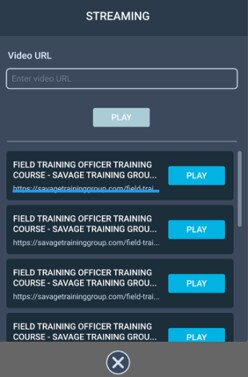
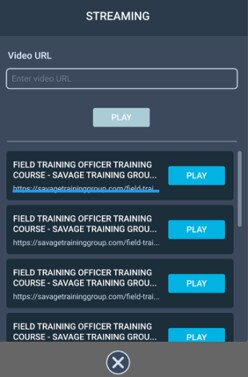
-
Sur votre ordinateur, créez votre fichier JSON de playlist.
Par exemple :
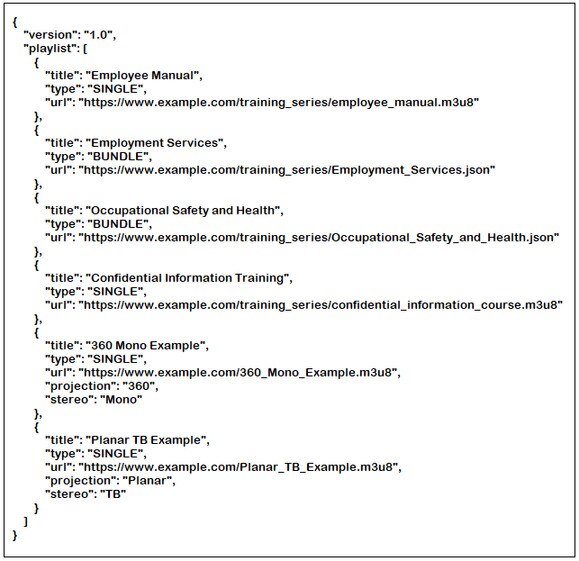
Clé Valeur Description "projection" "Planaire" Format de projection par défaut. Indique qu’il s’agit d’une vidéo plate standard. "180" Indique qu’il s’agit d’une vidéo à 180˚. "360" Indique qu’il s’agit d’une vidéo à 360˚. "stéréo" "Mono" Format stéréo par défaut. Indique qu’il s’agit d’une vidéo monoscopique standard. "TB" Indique qu’il s’agit d’une vidéo stéréoscopique dessus-dessous. "LR" Indique qu’il s’agit d’une vidéo stéréoscopique côte à côte. Si vous ne savez pas comment créer un fichier JSON, cliquez ici pour télécharger l’exemple que vous pourrez modifier.
- Enregistrez le fichier JSON en utilisant ce nom de fichier : streaming_playlist.json.
- Connectez le casque à votre ordinateur.
- Mettez votre casque.
- Dans la boîte de dialogue Choisir le mode USB, sélectionnez Transfert de fichier.
- Enlevez votre casque.
- Sur votre ordinateur, ouvrez une appli de gestion de fichiers telle que l’Explorateur de fichiers. Accédez à votre casque en cliquant sur VIVE Focus 3 > Mémoire partagée interne.
- À partir du dossier racine de la mémoire interne, créez ce dossier : com.vive.business.video/files.
- Ouvrez com.vive.business.video/files, puis copiez streaming_playlist.json dans le dossier.
Cela a-t-il été utile ?
Oui
Non
Envoyer
Merci ! Vos commentaires aident les autres à voir les informations les plus utiles.